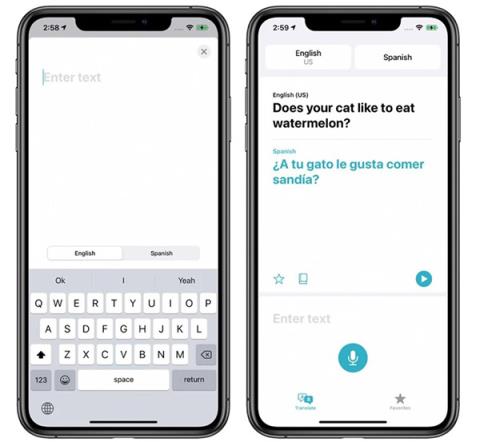Translate är en ny applikation som lagts till av Apple i iOS 14 , och som namnet antyder används den för att översätta från ett språk till ett annat. Översätt-appen har många användbara funktioner för att både lära sig ett nytt språk eller försöka kommunicera med utlänningar.
Applikationsgränssnitt
App Translate har ett enkelt, lättanvänt gränssnitt som låter dig välja språk som ska översättas från toppen av skärmen och har alternativ som att skriva (eller klistra in) text för att översätta, eller komponera text verbalt.

Översätt applikationsgränssnitt
Översättningen har en stor teckenstorlek, källspråket visas i svart och målspråket visas i blått. iPhone läser också översättningen åt dig så att du vill veta det korrekta uttalet genom att klicka på play-knappen.
Typer av språk
Översätt-appen har totalt 11 språk, från arabiska, mandarinkinesiska, engelska (USA och Storbritannien), franska, tyska, italienska, japanska, koreanska, spanska, ryska och portugisiska.
Röstöversättning
För att översätta röst trycker du på mikrofonikonen i Översätt-appen och talar avsnittet du vill översätta till målspråket.

Översätt med rösten
- Öppna Översätt -appen på din iPhone eller iPad.
- Välj käll- och målspråk med de två knapparna ovan.
- Klicka nu på den blå mikrofonikonen på skärmen och säg meningen du vill översätta. Översättningen kommer att visas i blått.
- För att lyssna på översättningen, klicka på knappen Spela upp .
Du kan tala och översätta alla språk som programmet stöder. Translate kan fungera med enkla meningar och långa meningar och stycken.
Översätt text
Den här funktionen är mycket användbar om du vill klistra in text från en webbplats för att översätta. För att skriva in text, klicka på Skriv in text i appen, det öppnar ett gränssnitt, där du kan skriva eller klistra in vad som helst med bara ett klick.
Konversationsläge
Konversationsläge är en liten funktion som låter dig chatta med personer som talar ett annat språk. För att aktivera detta läge, vrid enheten horisontellt.
I konversationsläge kommer iPhone att lyssna på båda språken och översätta dem fram och tillbaka. Om du pratar med någon slår du på mikrofonen varje gång du pratar så översätter Translate till det andra språket åt dig.

Konversationsläge
- Slå på Översätt -appen på din iPhone eller iPad.
- Klicka på den övre vänstra knappen och välj ditt källspråk.
- Rulla ner i språklistan och aktivera alternativet Automatisk upptäckt .
- Välj Klar i det övre högra hörnet av skärmen.
- Klicka på knappen i det högra hörnet och välj målspråk.
- Klicka på Klar .
Om automatisk språkigenkänning inte fungerar korrekt, stäng av den. På så sätt kommer din enhet att fokusera på att lyssna och översätta bättre.
Obs: Konversationsläge på iOS 14 betaversion har många fel och fungerar inte korrekt, eftersom de inte känner igen språk många gånger.
Uppmärksamhetsläge
I konversationsläge, om du klickar på expanderingsikonen (två pilar som pekar utåt), kommer applikationen att aktivera Attention-funktionen, vilket innebär att bokstäverna blir större och tar upp hela enhetens skärm för enkel läsning.

Uppmärksamhetsläge
I det här läget är en stor teckenstorlek till hjälp för människor långt borta att förstå vad du menar. Attention är dock endast lämplig för korta meningar eller enstaka ord.
Klicka på uppspelningsknappen för att låta enheten läsa upp översättningen, välj bubbelikonen för att avsluta uppmärksamhetsläget och återgå till konversationsläget.
Favoriter
Du kan spara vilken översättning som helst till dina favoriter på fliken "Favoriter" för att använda om och om igen. Den här fliken visar även dina senaste översättningar.
- Öppna Översätt -appen på din iPhone eller iPad.
- Välj källspråk och målspråk genom att trycka på de två knapparna i det övre hörnet.
- Skriv eller klistra in texten du vill översätta och tryck sedan på Go . Översättningen kommer att visas i blått.
- För att lägga till en översättning till favoritlistan klickar du på stjärnikonen .
Lexikon
Du kan klicka på vilket ord som helst i appen Översätt, och ordboksfunktionen visar dig dess betydelse och användningsexempel.
Ordboksfunktion
- Öppna Översätt -appen på din iPhone eller iPad.
- Välj käll- och målspråk med de två knapparna överst.
- Skriv texten, meningen eller ordet du vill översätta (det går bra att kopiera och klistra in), klicka sedan på Gå . Översättningen kommer att visas i blått, originalet i svart.
- För att slå upp betydelsen av ett ord, klicka på ordet.
- Klicka sedan på Ordbok- knappen för att expandera ordlistan, se fältet ovan.
Översätt på enheten
Översätt-appen kommer som standard inte att översätta text utanför appen.
Translate kommer att översätta språk offline på enheten och säkert kommer Apple inte åt något översatt innehåll. Offlinespråk kan laddas ner genom att klicka på språkrutan högst upp på appskärmen, rulla ner till Tillgängliga offlinespråk och klicka på nedladdningsknappen för det språk du vill ladda ner.